- Innovations et tendances des balais essuie-glace pour Volkswagen Tiguan III
- Qu’est-ce qu’un fait social définition ? Explorez ses implications dans notre quotidien
- Tout ce qu’il faut savoir sur la simulation de remboursement de crédit avant de signer un prêt
- Découvrez les meilleurs mandataires voiture pour dénicher une Renault Twingo d’occasion
- Reebok CrossFit à Paris : tarifs et avantages d’un entraînement exceptionnel
- Comparatif des modèles de PC portable Dell 14 pouces SSD disponibles en 2026
- Analyse des taux actuels du crédit immobilier : Tendances et prévisions
- Les avantages d’un séminaire professionnel pour renforcer l’esprit d’équipe
- Créer une marque avec une âme : la méthodologie signature de Vranded Haus
- Meilleurs sites de locations de vacances à Lisbonne pour un séjour inoubliable
Découvrez comment transférer une photo d’un portable à un ordinateur avec ces astuces

Dans un monde où nos téléphones prennent de plus en plus de place dans nos vies, le transfert de photos d’un smartphone vers un ordinateur devient une opération incontournable. Que ce soit pour libérer de l’espace sur votre appareil mobile, effectuer des sauvegardes ou pour retoucher vos images, il existe de nombreuses méthodes adaptées à chaque type de téléphone. Cet article vous propose une immersion dans les diverses techniques de transfert, en mettant l’accent sur la simplicité et l’efficacité des démarches. Découvrons ensemble comment effectuer cette opération, étape par étape.
Importation des photos depuis votre smartphone vers votre PC
Pour transférer vos images de votre smartphone vers votre PC, il y a plusieurs méthodes, en fonction de votre appareil. Pour un téléphone Android ou un iPhone, la plus efficace implique d’utiliser un câble USB. Voici comment procéder :
1. Connectez votre téléphone à votre PC : Utilisez un câble USB approprié qui peut transférer des fichiers. Une fois connecté, assurez-vous que votre téléphone est déverrouillé ; sinon, le PC ne pourra pas le reconnaître.
2. Ouvrir l’application Photos sur Windows : Sur votre PC, cliquez sur le bouton Démarrer, puis recherche « Photos » pour ouvrir l’application. Une fois l’application ouverte, cherchez le bouton « Importer ».
3. Sélectionnez votre appareil : Choisissez votre téléphone parmi les appareils connectés, puis suivez les instructions. Vous pourrez choisir les éléments à importer et l’emplacement de sauvegarde sur votre ordinateur.
Cette méthode est particulièrement efficace pour transférer rapidement et en toute sécurité de grandes quantités de photos.
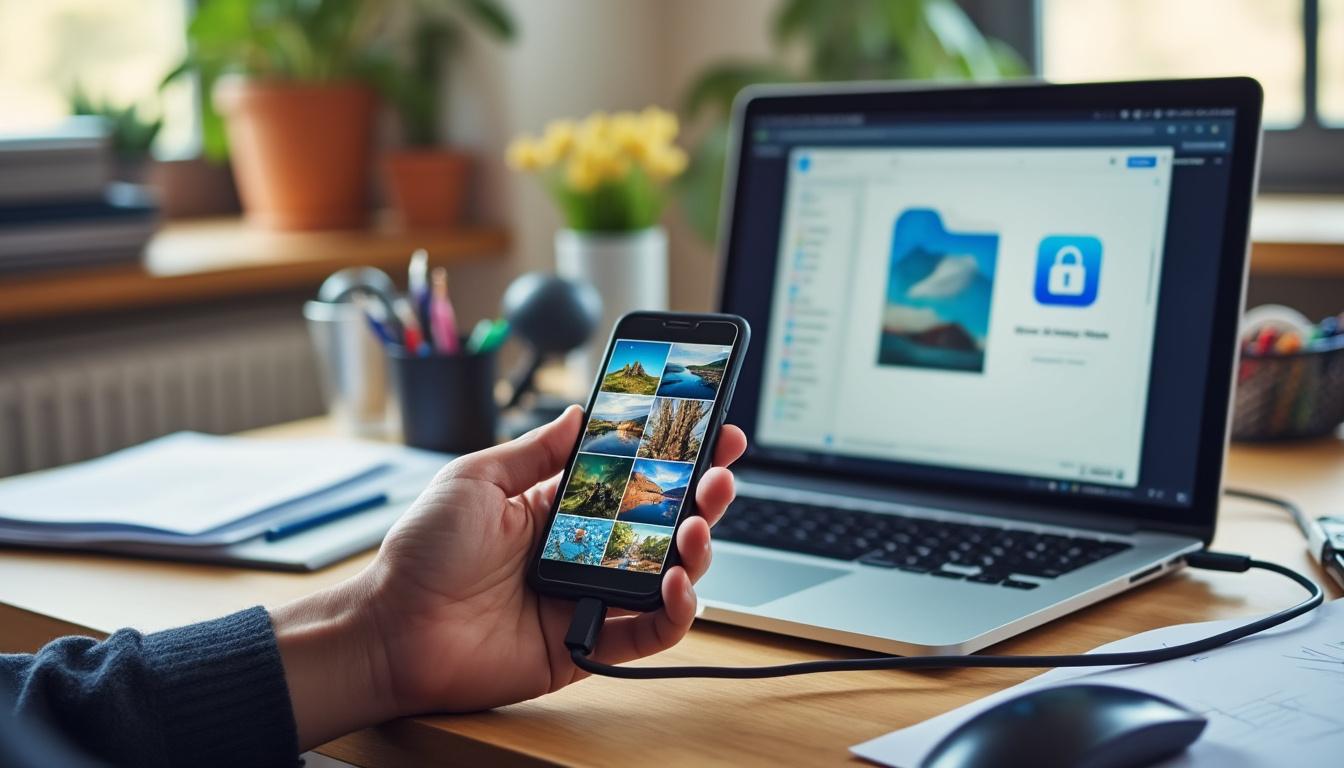
Transférer des photos d’Android vers PC avec un câble USB
Pour les utilisateurs d’appareils Android, l’utilisation d’un câble USB est la méthode la plus courante et accessible. Voici les étapes à suivre :
- Connectez le câble USB : Branchez une extrémité à votre appareil Android et l’autre à un port USB de votre PC.
- Déverrouillez votre appareil : Assurez-vous que votre téléphone n’est pas verrouillé. Sinon, le transfert sera impossible.
- Sélectionnez le mode de transfert de fichiers : Un message apparaît sur votre téléphone. Choisissez l’option « Transfert de fichiers » ou « Média ».
- Explorez vos fichiers : Sur le PC, ouvrez « Poste de Travail » ou « Ce PC », où votre appareil devrait apparaître comme un nouvel emplacement. Vous pouvez ensuite naviguer dans les différents dossiers pour trouver vos images.
Utilisation d’applications tierces pour un transfert facilité
En plus du transfert via USB, il existe des applications comme Google Photos ou Dropbox qui permettent une synchronisation automatique de vos photos. Ces applications nécessitent une connexion Internet, mais offrent une commodité sans égale :
- Accès en ligne : Vos photos sont stockées dans le cloud, vous permettant d’y accéder depuis n’importe quel appareil.
- Sauvegarde automatique : Une fois configurée, chaque nouvelle photo prise sera automatiquement chargée.
- Partage facile : Les applications de cloud facilitent le partage d’images avec d’autres personnes via des liens.
Transfert d’images à partir d’un iPhone vers un ordinateur
Les utilisateurs d’iPhone bénéficient également d’un processus simple pour transférer des photos. Voici les étapes à suivre :
1. Connectez votre iPhone à votre PC : Utilisez le câble Lightning pour le brancher. Votre PC doit reconnaître l’appareil immédiatement.
2. Autorisez votre PC : Une demande « Approuver cet ordinateur » peut s’afficher sur votre iPhone. Assurez-vous de cliquer sur « Approuver ».
3. Utilisez l’application Photos de Windows : Comme pour Android, ouvrez l’application Photos et sélectionnez « Importer ». Vous verrez un aperçu des images disponibles pour le transfert.
iCloud : une alternative efficace et sans fil
Pour les utilisateurs d’Apple, iCloud représente une excellente option pour synchroniser les photos sans utiliser de câbles :
- Activez iCloud sur votre iPhone : Allez dans « Réglages », puis « iCloud » et activez la photothèque.
- Installez iCloud sur votre PC : Téléchargez e l’application iCloud pour Windows pour accéder à vos photos depuis votre ordinateur.
- Accédez aux photos : Vos photos iCloud s’affichent sur votre PC, prêtes à être téléchargées.

Transfert sans fil : Un moyen pratique et moderne
En 2025, le transfert sans fil de données est devenu très pratique, grâce à la vitesse et à la stabilité croissantes des connexions Wi-Fi. Cette méthode élimine le besoin de câbles et facilite la vie des utilisateurs. Parmi les options disponibles, l’utilisation d’applications comme AirDrop (pour les utilisateurs Apple) ou des applications de transfert de fichiers comme Xender ou SHAREit (pour les utilisateurs Android) sont des choix populaires.
Étapes à suivre pour le transfert sans fil
Pour effectuer un transfert sans fil, voici les étapes essentielles à suivre, en prenant Xender comme exemple :
- Téléchargez l’application Xender sur votre smartphone et votre PC.
- Connectez les appareils au même réseau Wi-Fi.
- Ouvrez l’application Xender sur les deux appareils et choisissez « Envoyer » sur le téléphone et « Recevoir » sur le PC.
- Sélectionnez les fichiers à transférer et lancez le transfert.
Ce type de transfert est idéal pour les utilisateurs qui cherchent à éviter les connexions filaires, surtout pour des fichiers de grande taille ou multiples.
Utilisation de technologies de stockage cloud
Ceux qui souhaitent sécuriser leurs photos tout en facilitant le transfert peuvent se tourner vers les solutions de stockage cloud. Des plateformes comme Google Drive, OneDrive ou Dropbox sont idéales pour ces besoins.
Avantages du stockage cloud pour vos photos
Voici quelques bénéfices des solutions de cloud computing :
- Accès depuis n’importe où : peu importe où vous vous trouvez, tant que vous disposez d’une connexion Internet, vous pouvez accéder à vos photos.
- Sauvegarde automatique et sécurisée : les photos sont sécurisées dans le cloud, protégées contre des pertes potentiellement catastrophiques de données.
- Partage simplifié : le partage d’images devient un jeu d’enfant, grâce à des fonctionnalités de lien partageable.
Comment organiser vos photos une fois transférées
Après avoir transféré vos photos sur votre ordinateur, il est essentiel de les organiser efficacement pour simplifier l’accès ultérieur :
Conseils pour structurer vos fichiers photo
Voici quelques pratiques recommandées pour garder vos fichiers en ordre :
- Créez des dossiers par événements : Organisez vos images par date ou par événement, par exemple « Vacances 2025 » ou « Anniversaire de Sophie ».
- Renommez les fichiers : Cela facilitera la recherche. Privilégiez les noms explicites comme « Mariage_Jean_Et_Lisa.jpg ».
- Utilisez un logiciel de gestion photo : Utilisez des outils comme Adobe Lightroom pour des options de tri plus adaptées.
FAQ
Comment utiliser Bluetooth pour transférer des photos ?
Pour transférer des photos via Bluetooth, activez Bluetooth sur les deux appareils, associez-les et sélectionnez les images à partager depuis le téléphone. Puis, choisissez l’option de partage par Bluetooth et acceptez la demande sur le récepteur.
Quelle est la meilleure méthode pour transférer des photos depuis un iPhone ?
Utiliser un câble USB est généralement la méthode la plus rapide et la plus fiable. Cependant, iCloud offre aussi une excellente alternative sans fil.
Puis-je transférer mes photos directement vers Google Drive ou Dropbox ?
Oui, vous pouvez utiliser les applications Google Drive ou Dropbox pour charger vos photos directement depuis votre téléphone. Cela vous permet d’accéder à vos fichiers peu importe où vous êtes.
Quels sont les risques de transfert de données par Bluetooth ?
Les transferts par Bluetooth peuvent être interceptés par d’autres appareils à proximité. Il est donc essentiel de ne partager des fichiers qu’avec des appareils connus et de pair le Bluetooth uniquement lorsque nécessaire.
Faut-il sauvegarder mes photos sur plusieurs dispositifs ?
Oui, il est prudent de sauvegarder vos photos sur plusieurs dispositifs ou dans le cloud. Cela garantit qu’en cas de perte de l’un des dispositifs, vos souvenirs restent sécurisés.
























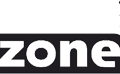


0 commentaire